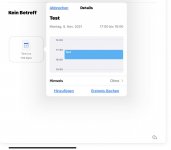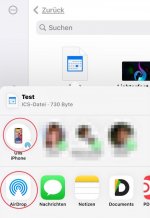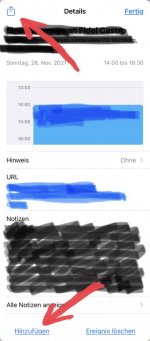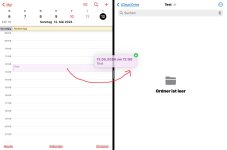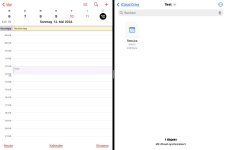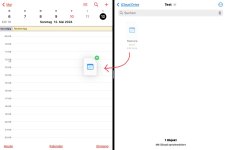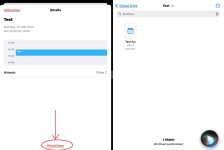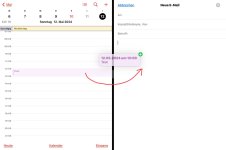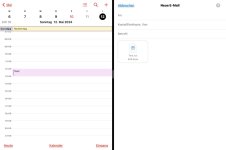Hallo zusammen,
ich möchte eine ics-Datei mit einem Termin in die Kalender-App auf meinem iPad-Pro importieren. Aber ich sehe da keine Möglichkeit.
- Wenn ich die gespeicherte Datei "teile", bekomme ich zig Apps angeboten - aber nicht "Kalender".
- Wenn ich in Dateien die ics öffne, wird sie in Documents von Readdle geöffnet.
- Die Kalender-App selbst scheint keinen Menüpunkt für Import zu haben.
- In den Einstellungen, App Kalender, sehe ich auch keinen Weg.
- Am liebsten würde ich Kalender-App als Standard-App für ics-Dateien definieren - nur wo?
Warum wird ausgerechnet eine ics-Datei (ein Termin) nicht mit der naheliegenden Kalender-App geöffnet?
Dank für jeden Tipp.
ich möchte eine ics-Datei mit einem Termin in die Kalender-App auf meinem iPad-Pro importieren. Aber ich sehe da keine Möglichkeit.
- Wenn ich die gespeicherte Datei "teile", bekomme ich zig Apps angeboten - aber nicht "Kalender".
- Wenn ich in Dateien die ics öffne, wird sie in Documents von Readdle geöffnet.
- Die Kalender-App selbst scheint keinen Menüpunkt für Import zu haben.
- In den Einstellungen, App Kalender, sehe ich auch keinen Weg.
- Am liebsten würde ich Kalender-App als Standard-App für ics-Dateien definieren - nur wo?
Warum wird ausgerechnet eine ics-Datei (ein Termin) nicht mit der naheliegenden Kalender-App geöffnet?
Dank für jeden Tipp.